微信6.1怎么给好友发红包?
摘要:1.先打开新版微信,然后进入微信【通讯录】,之后找到需要发红包的好友点击打开,在弹出的详细资料界面中,点击【发消息】,如下图所示。2.打开微...
1.先打开新版微信,然后进入微信【通讯录】,之后找到需要发红包的好友点击打开,在弹出的详细资料界面中,点击【发消息】,如下图所示。
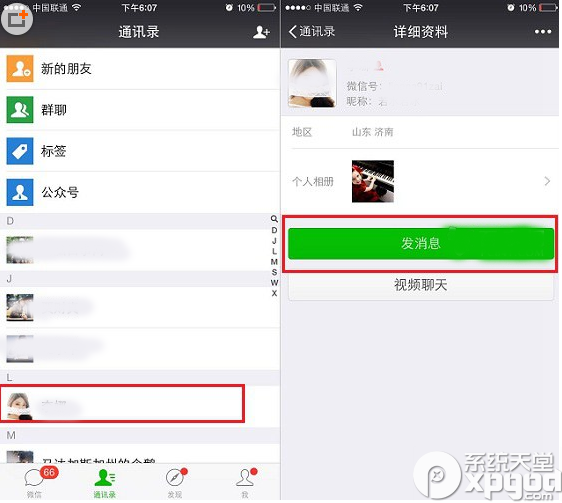
2.打开微信好友聊天界面后,再点击文字输入框后面的【+图标】,在弹出的附件栏中,就可以找到新增的【钱包】功能了,点击打开,如下图所示。
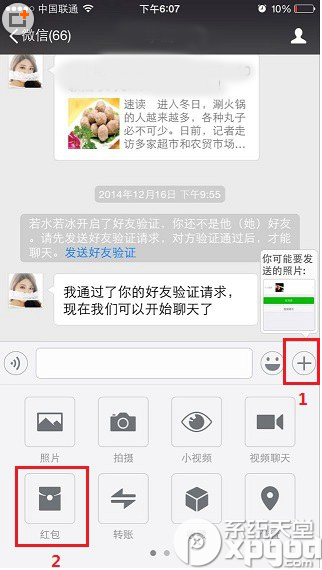
3.接下来会进入给微信好友发钱包界面,这里输入红包金额和想说的话,然后点击下方的【塞进钱包】,如下示意图所示。
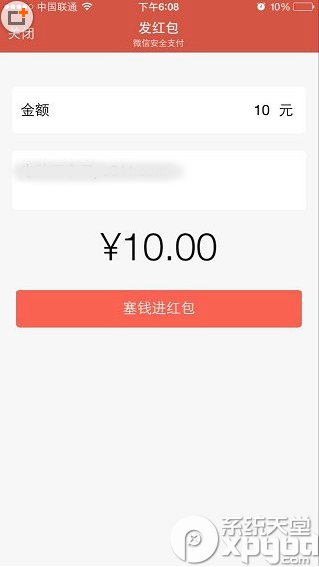
4.最后还需要输入支付密码,如下图所示。
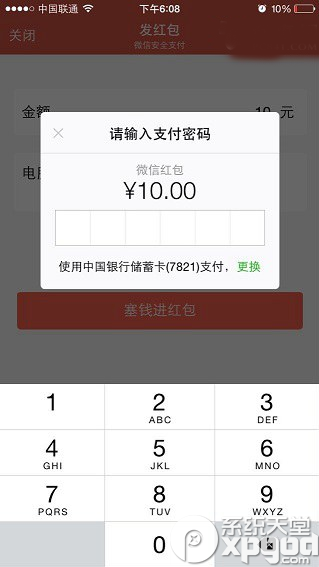
5.支付密码输入完成后,就可以完成微信给好友发红包了,红包发送成功后,好友就可以收到你送的钱包和祝福了,新年有了微信,今年发红包是不是变得超简单了呢。
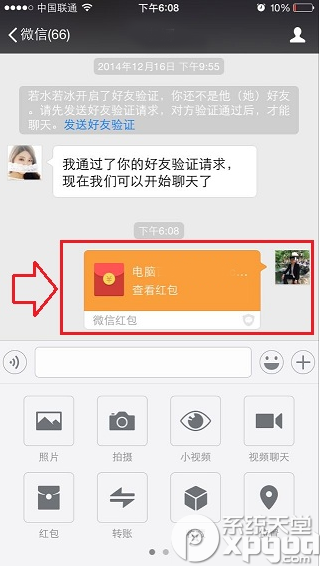
注意事项:
只要微信6.1及以上版本中,才可以在附件栏中,找到“红包”功能,如果没有找到,请升级微信版本;
微信给好友发红包,必须事先绑定了银行卡或者微信钱包中有余额。
【微信6.1怎么给好友发红包?】相关文章:
上一篇:
百度手机卫士怎么卸载
下一篇:
微信朋友圈照片发送失败发送不成功解决办法
